还记得以前工作上遇到困难,会申请开发大神远程帮忙,那时候用都是TeamViewer,但是随着TeamViewer的收费,这些都已成为过往。
今天我们推荐的开源项目就是让你可以轻松平替TeamViewer,一款远程桌面神器,本项目目前在GitHub已超过53K Star,它就是:rustdesk
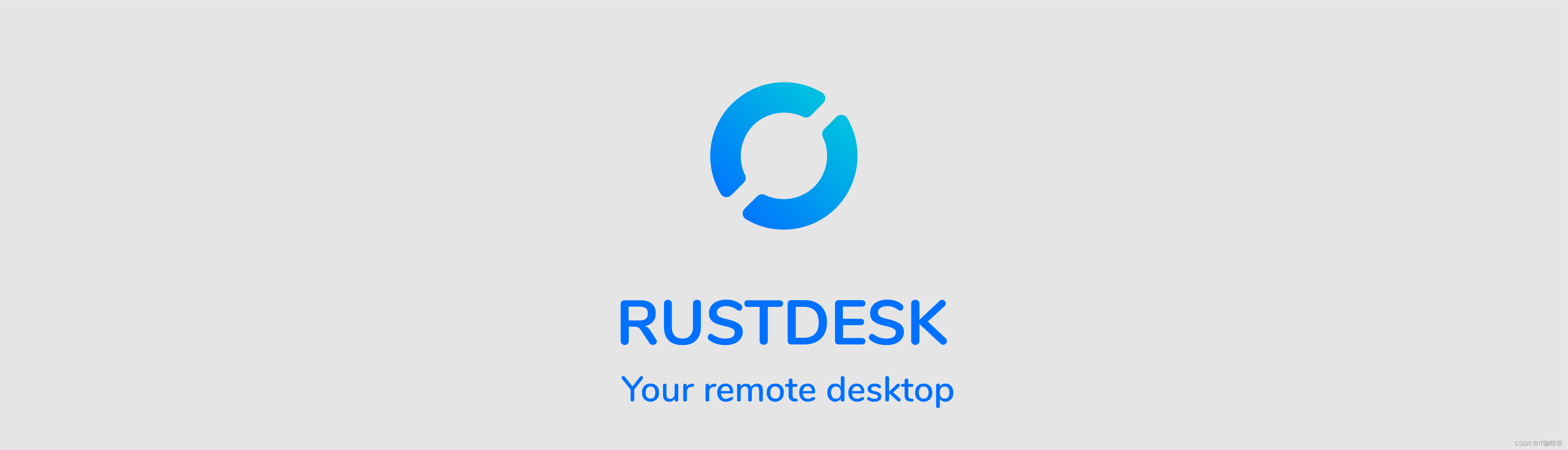
rustdesk是什么?
rustdesk 文如其名,就是一款使用rust写的远程桌面,开箱即用,无需任何配置。它支持Windows 、Linux、MacOS、Android等多平台设备进行连接,让你可以随时随地都可以连接到家里面的电脑,在家可以连接公司的电脑,非常的方便。
在2020年,正是口罩刚刚开始的时候,rust的创始人发现 TeamViewer 的成本过于高昂,所以他决定开始创建一个替换的解决方案,于是我们有了现在这个开源、免费的远程桌面软件rustdesk。

rustdesk于2021年开始在GitHub上发布,下面是它的GitHub star历史,可以看到3年的时间,取得了53K star,项目发展非常迅速。
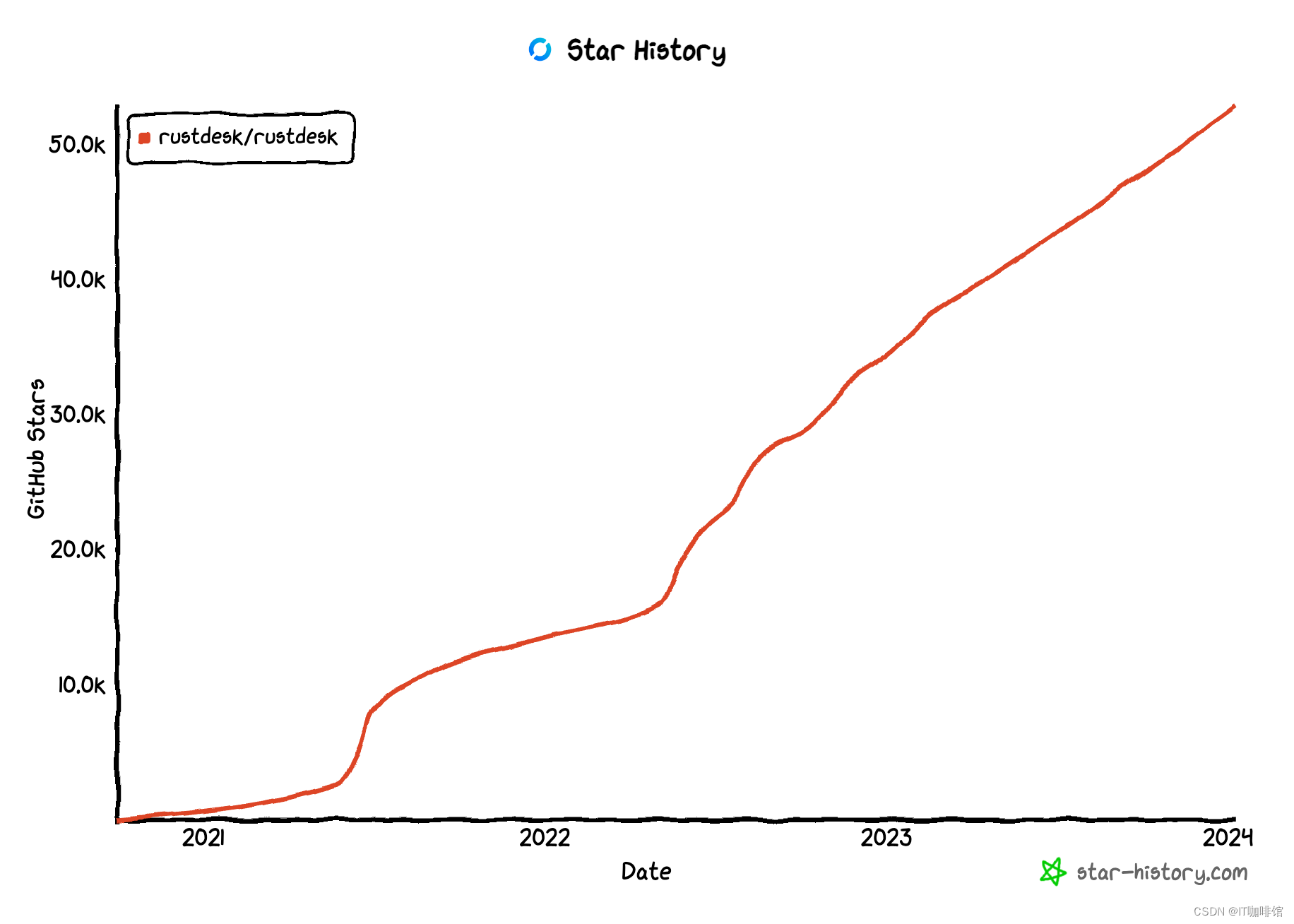
为什么用 rustdesk
我们来看看rustdesk有什么特点:
- 开源免费:完全免费,并且可以自己部署
- 开箱即用:无需任何配置,马上开始工作
- 跨平台:支持 Windows、macOS、Liunx、IOS、Android、Web
- 数据安全:用户掌控数据,端到端加密及访问控制权限,不用担心安全问题
- 自定义画面质量
- 内置文件传输和TCP隧道功能
作为TeamViewer替代,rustdesk提供了足够的功能以及平滑的学习曲线,一起来试试吧。
安装 rustdesk
客户端安装
首先我们先说安装包的形式。
这里从github项目的release中可以直接下载安装包,包的大小在20多MB,非常的小巧。
下载地址:https://github.com/rustdesk/rustdesk/releases/
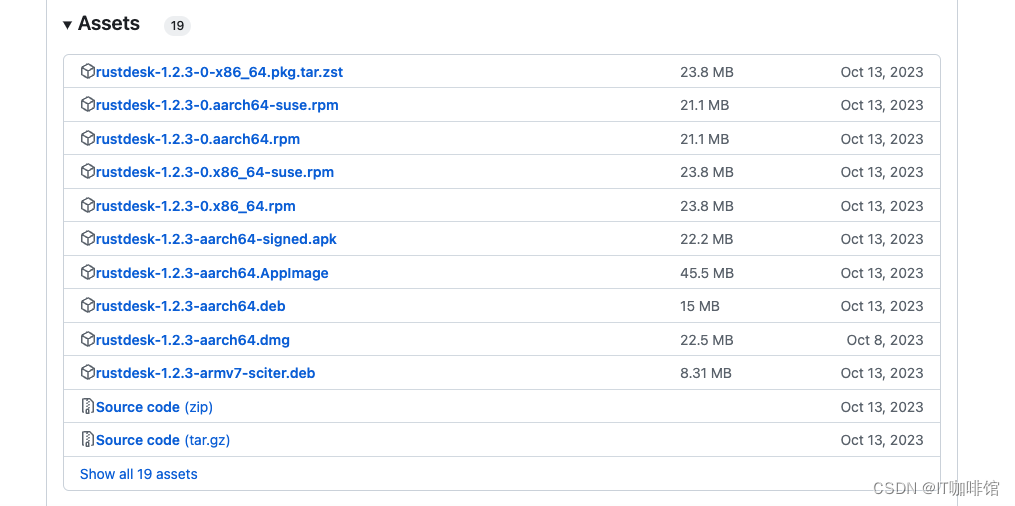
下载完成后直接安装即可。
rustdesk server 部署
如果你是一个公司或者团队,希望部署一个自己的远程桌面服务,你可以参考文档部署一个rustdesk server。部署了server以后,可以实现比如用户管理,用户组分配,MFA,权限管控,访问日志等等的一系列功能。
这里部署步骤比较多,我就不在这里写了,如果有需要可以参考官方文档。
https://rustdesk.com/docs/en/self-host/
使用 rustdesk
安装完成后我们就启动rust。系统会给用户分配一个ID,和一个一次性密码。
rustdesk就是通过这个ID来连接到目标的机器上。这里和TeamViewer的方式是一样的,所以大家应该都非常熟悉了。
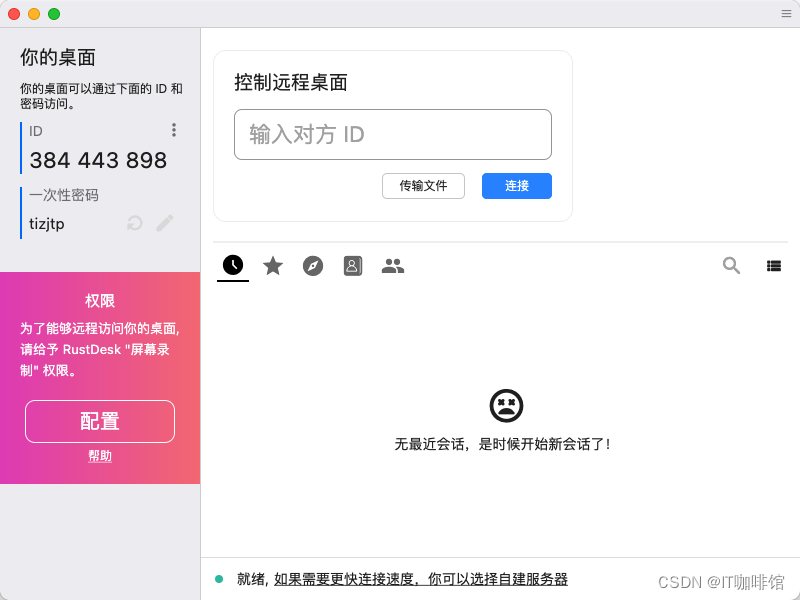
我们需要控制的机器那端也需要同样安装rustdesk。
这里我在手机上安装,通过手机来连接到自己的 Mac。

输入连接ID,就可以发起连接了,电脑会收到连接请求,可以直接确认,就不用输入一次性密码了。

成功连接后,就可以开始操作了。

总体来说确实很容易上手,全过程除了对应用授权,重启一下APP以外,可以说完全的开箱即用。
还有一些功能,都非常直接,大家自己来安装用用吧。
项目信息
- 项目名称:rustdesk
- GitHub 链接:https://github.com/rustdesk/rustdesk
- Star 数:53K+








)








HDFS源码剖析)
)
